Windows 10 - przyśpieszenie i dostosowanie
Słowem wstępu
Mimo że na co dzień używam Mac’a na komputerze prywatnym, to w celach firmowych nadal króluje Windows - na moim aktualnie Windows 10. Oprócz tego, zawsze mam Windows 10 dostępny w postaci wirtualnej maszyny.
O tyle, co ja jestem w tej dobrej sytuacji, że mój systemowy dysk to SSD, to nie wszyscy mają tyle szczęścia i skazani są na HDD SATAII, rzadko SATAIII oraz tylko 5400rpm. Nawet w komputerach kupionych w 2020 roku co niektórzy kierują się pojemnością dysku (1TB) a niżeli prędkością.
Jak każdy Windows, w tym nowy Windows 10 wymaga nieco innego podejścia i dostosowania.
Mylne komentarze krążą wśród osób, które jeszcze nie zaktualizowali do Windows 10 (serio, w 2020 roku już wszyscy powinni być na Windows 10), jakoby to on spowalniał starsze komputery.
Nie do końca jest to prawda i wina nowego systemu.
Nie mówiąc już o idiotycznych komentarzach na wszelakich polskich stronach, jakoby Windows 10 był “najgorszym złem” - tylko po to, w momencie, gdy minie możliwość bezpłatnej aktualizacji — zacząć “doić krowy aż będą muczały”.
Każdy system, nawet jak Windows 7 wyszedł, wymaga dostosowania.
Jeżeli twój komputer nie jest wyposażony w dysk SSD, poniższe rady mogą pomóc ci w przypadku gdy twój komputer nie zachowuje się tak jak dawniej ze starsza wersja systemu.
Wpis został zaktualizowany 14 Sierpnia 2020 z uwzględnieniem zmian, jakie wniosły ostatnie majowe (May 2020 Update) oraz wcześniejsze aktualizacje systemu Windows 10.
Indeksowanie
Jeżeli posiadasz dysk SSD w swoim komputerze, możesz pominąć ten paragraf (serio!).
Indeksowanie plików powoduje duży wpływ na wydajność komputera, szczególnie w początkowym stadium gdy indeks nie jest zbudowany.
Tak naprawdę, indeksowanie nie jest bardzo potrzebne wśród początkujących użytkowników, jak również nieco zaawansowani znajda lepszy sposób na wyszukiwanie plików na dysku komputera.
Aby wyłączyć indeksowanie, można to zrobić w dwojaki sposób.
Opcje Indeksowania
Z panelu sterowania (w poprzednich wersjach) (prawy przycisk myszy na logo menu Start > Panel Sterowania) – Opcje Indeksowania plików
W przypadku najnowszych wersji Windows 10 odnośnik do panelu sterowania został usunięty, ale nie znaczy to, że sam Panel Sterowania również został usunięty. Panel Sterowania jest nadal częścią systemu, wystarczy go wywołać z pozycji Uruchom… (Skrót Klawiszowy Windows Logo + R) i wpisując control.
Z poziomu Ustawień systemu Windows wyszukujemy Opcje indeksowania w analogiczny sposób.
W oknie Opcje indeksowania wybieramy opcję Wstrzymaj a następnie Modyfikuj. W kolejnym oknie odznaczamy wszystko na górze oraz klikamy na poszczególne elementy na dole, aby zostały pokazane, gdzie są zlokalizowane na dysku, po czym również je odznaczamy.
Usługa Windows Search
Z poziomu Usług systemowych (Services.msc) (Panel Sterowania > Narzędzia administracyjne > Usługi)
…lub jak we wcześniejszym przykładzie, Skrót Klawiszowy Windows Logo + R i wpisując services.msc.
Odszukujemy Windows Search i klikając Prawym przyciskiem myszy wybieramy opcję Zatrzymaj.
Aby zapobiec ponownemu włączeniu po ponownym uruchomieniu komputera, przechodzimy do Właściwości. W pozycji Tryb uruchomienia zmieniamy na Wyłączony.
Zawsze używałem tej drugiej opcji, gdyż jest to o wiele wygodniejsze, a jak będziemy chcieli wrócić do stanu poprzedniego, to wystarczy włączyć usługę ponownie i tyle – bez zbędnego mieszania w ustawieniach systemu.
Usługi dodatkowe
Jak już jesteśmy w usługach systemowych, możemy zerknąć również na usługę Wstępne ładowanie do pamięci (SuperFetch).
Po aktualizacji Windows 10 October 2018 Update nazwa usługi Wstępne ładowanie do pamięci (SuperFetch) została zmieniona na SysMain.
Jako że powyższa usługa zapisuje stan programów w postaci plików .prefetch w celu polepszenia wydajności uruchamianych programów – szczególnie przydatne dla tych, które używamy codziennie – potrafi ona doprowadzić do 100% wykorzystania procesora lub pamięci.
Jeżeli nie posiadamy dysku SSD oraz wyłączyliśmy już usługę indeksowania, możemy z powodzeniem wyłączyć tą analogicznie do wcześniejszego kroku.
Automatyczne aktualizacje w tle
W przypadku systemu Windows 10 May 2020 – wersja 2004 lub nowsza nie ma możliwości ograniczenia aktualizacji w tle, a co jedynie wstrzymania na 7 dni. Całkowitego wyłączenia Windows Update z poziomu Usług nie zalecam!
Automatyczne aktualizacje to kolejna bolączka systemów z rodziny Windows, gdyż z reguły są one instalowane w najmniej oczekiwanym przez nas momencie. Powoduje to znaczące spowolnienie, szczególnie wtedy, gdy potrzebujemy coś szybko zrobić lub zobaczyć w internecie.
Windows 10 zmienił nieco podejście do aktualizacji wyłączając poniekąd opcje informowania, kiedy aktualizacje mają być pobrane i kiedy zainstalowane ale można sobie z tym poniekąd poradzić.
Start > Ustawienia > Aktualizacja i zabezpieczenia > Windows Update > Opcje zaawansowane
Zmieniamy: Wybierz sposób instalowania aktualizacji na Powiadom o konieczności zaplanowania ponownego uruchomienia.
W przypadku najnowszych wersji (build) systemu Windows 10 (April 2018, October 2018 Update), o ile nie posiadamy naszego systemu w wersji Pro (lub Edukacyjnej), nie mamy zbytniej możliwości zmiany częstotliwości aktualizacji.
Z jednej strony nie jest to głupie, gdyż powinniśmy używać zawsze najnowszą wersję systemu Windows bez względu na to, jaki komputer posiadamy.
W przypadku wersji profesjonalnej systemu Windows 10 (w wersji 2004 – May 2020 ta opcja również została usunięta), możemy odroczyć co niektóre aktualizacje. W tym przypadku Microsoft podzielił je na dwa rodzaje, aktualizacje bezpieczeństwa oraz te, które dodają nowe funkcje w systemie (tj. October 2018 Update).
W tym celu musimy udać się do Start > Ustawienia > Aktualizacja i zabezpieczenia, a następnie przejść do Opcji zaawansowanych.
W tym przypadku, szczególnie gdy nasz komputer używany jest w firmie lub działalności gospodarczej, zalecam zmianę tego według poniższego przykładu.
Zarówno w przypadku systemu w wersji profesjonalnej jak i “domowej”, w Opcjach zaawansowanych możemy również wstrzymać aktualizację na maksymalnie 35 dni.
Opcja niedostępna od wersji May 2020 (2004).
Porządki - usuwanie pozostałości po aktualizacjach
Po wszelkich aktualizacjach do Windows 10 oraz dużej aktualizacji Windows 10 do najnowszej wersji, na dysku pozostaje sporo śmieci, które są niepotrzebne. Czasem może ich się uzbierać nawet 30GiB, więc jeżeli twój systemowy dysk ma ograniczoną pojemność - szczególnie w przypadku SSD - warto ją zwolnić.
Po pierwsze, używamy do tego Oczyszczanie dysku (Disk Clean-up) dostępny w systemie windows.
Po wybraniu dysku systemowego program przeanalizuje listę niepotrzebnych plików do usunięcia. Jednakże nas interesują pliki systemowe, więc wybieramy Oczyść pliki systemowe. Program ponownie przeanalizuje nasz dysk i wyświetli listę plików do oczyszczenia.
Zaznaczamy wszystko i wybieramy OK.
Jeżeli Windows zapyta, czy jesteś pewien, że chcesz usunąć poprzednie wersje systemu Windows - odpowiadamy TAK.
Innym użytecznym programem jest CCleaner, który polecam używać co najmniej raz w miesiącu, aby zrobić porządek na dysku oraz w rejestrze.
Zobacz artykuł odnośnie odstawienia CCleaner na rzecz BleachBit
CCleaner pozwala nam również na zarządzanie programami, które mają się uruchamiać przy starcie komputera. Możemy je tutaj usunąć lub wyłączyć (np. Skype). Przy następnym ponownym uruchomieniu odznaczone programy nie będą uruchomione.
Pamięć wirtualna i wizualizacje
W poprzednich moich wpisach odnośnie do zarządzania pamięcią wirtualną podjąłem gdybania nad tym, czy i ile jest jej potrzebne. Odsyłam tutaj.
Z moich obserwacji, domyślnie jest on ustawiony w tryb Automatyczny i zarówno przy dyskach HDD i SSD spisuje się tak, jak powinna. Przy dyskach SSD można zauważyć, że wielkość pamięci wirtualnej jest znacząco mniejsza, z tego prostego faktu, że dyski te są o wiele szybsze i użytek pamięci wirtualnej przegrywa z możliwościami dysku.
Wizualizacje i ustawienia również opisywałem tutaj i tutaj.
Pozostawiam to w kwestii gustu oraz faktu jak “stary” mamy komputer.
Inne problemy
Bardzo często spotykane problemy są te, związane ze sterownikami karty sieci bezprzewodowej (WLAN/WiFi) oraz sterownikami od drukarek. Z reguły powodują one niestabilne działanie Windowsa 10.
Jeszcze raz - nie jest to wina systemu - bardziej wina użytkownika (o tym za chwile), jak również producentów sprzętu i samego microsoftu.
Wina użytkownika, bo z reguły użył płyty instalacyjnej do - chociażby drukarki - dostarczonej ze sprzętem, która została wydana przed Windows 10 lub podłączył urządzenie do komputera i pozwolił zainstalować domyślne sterowniki zamiast przejść na stronę producenta **i pobrać kompatybilne pliki **- tutaj akurat wina leży po stronie microsoftu, oraz braku przetestowania tego, co zapodają oni do użytkownika.
Wina producentów, gdyż nie dbają oni o aktualizacje swojego sprzętu i często nie wydają sterowników do Windows 10 - z tego względu, że działają te z Windows 7 i 8. Co tam, że działają one niestabilnie, ale działają. Marketing w tej sytuacji jest ważniejszy - a może użytkownik kupi nowy sprzęt kompatybilny z Windows 10. Tutaj przychodzi z pomoc ze strony microsoftu serwując nam coś, co działa, choć może nie w pełni. Tutaj poniekąd microsoftjest wybielony ze wcześniejszego paragrafu.
Czasami do tego niechlubnego grona dochodzi również antywirus (chociażby Avast).
Zachęcam do przeczytania niniejszego artykułu, dlaczego wbudowany w Windows 10 – Windows Defender powinien stać się waszym domyślnym programem antywirusowym.
Kolejnym problemem jest sama aktualizacja z Windows 7 lub 8 to Windows 10.
Jak sam zauważyłem, aktualizując sporą liczbę komputerów - jedyne problemy - poza tymi wymienionymi na początku wpisu związanego z wydajnością - są te, związane z tym, że podczas aktualizacji nie każdy sprzęt - w tym wypadku drukarki i karty sieciowe - jest zaktualizowany do najnowszych sterowników. Niestety, jeżeli odczuwamy tego typu problemy, musimy zadbać o aktualizację tych urządzeń a nie zwalać winę na Windows 10.
Po nieudanym Windows Vista wszyscy odetchnęliśmy przy Windows 7.
System ten na początku też nie był idealny ale ewaluował do miana kolejnego Windows XP.
Potem przyszedł Windows 8 - oraz generalna jego poprawka w postaci Windows 8.1.
Na końcu dostaliśmy za darmo Windows 10, który jest połączeniem Windows 7 i 8.1 w jedno. Z drobnymi zmianami, do których musimy się przyzwyczaić, ale z mojego punktu widzenia, aktualizacja - tym bardziej darmowa - póki jest - jest wysoce wskazana (i nadal jest dostępna - czytaj tutaj).
Jako że dyski SSD staniały znacząco najrozsądniejszym krokiem jest inwestycja w nową technologię (niestety, dyski magnetyczne montowane w nowych komputerach w 2020 nadal doprowadzają do szału). Rekompensatą jest w prędkości.
Pozdrawiam.
Zachęcam również do przeczytania wpisu: Porządki w Windows 10
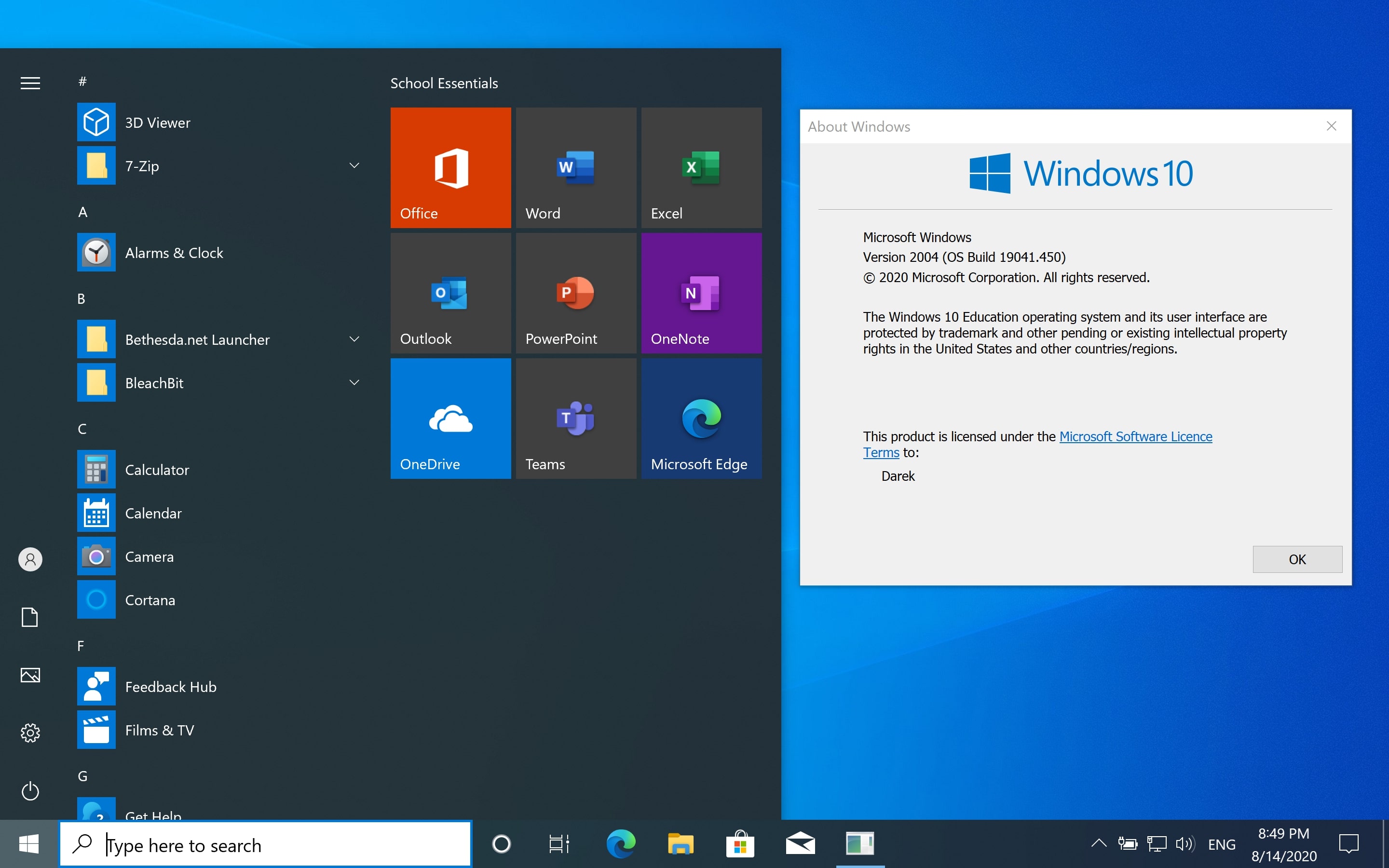
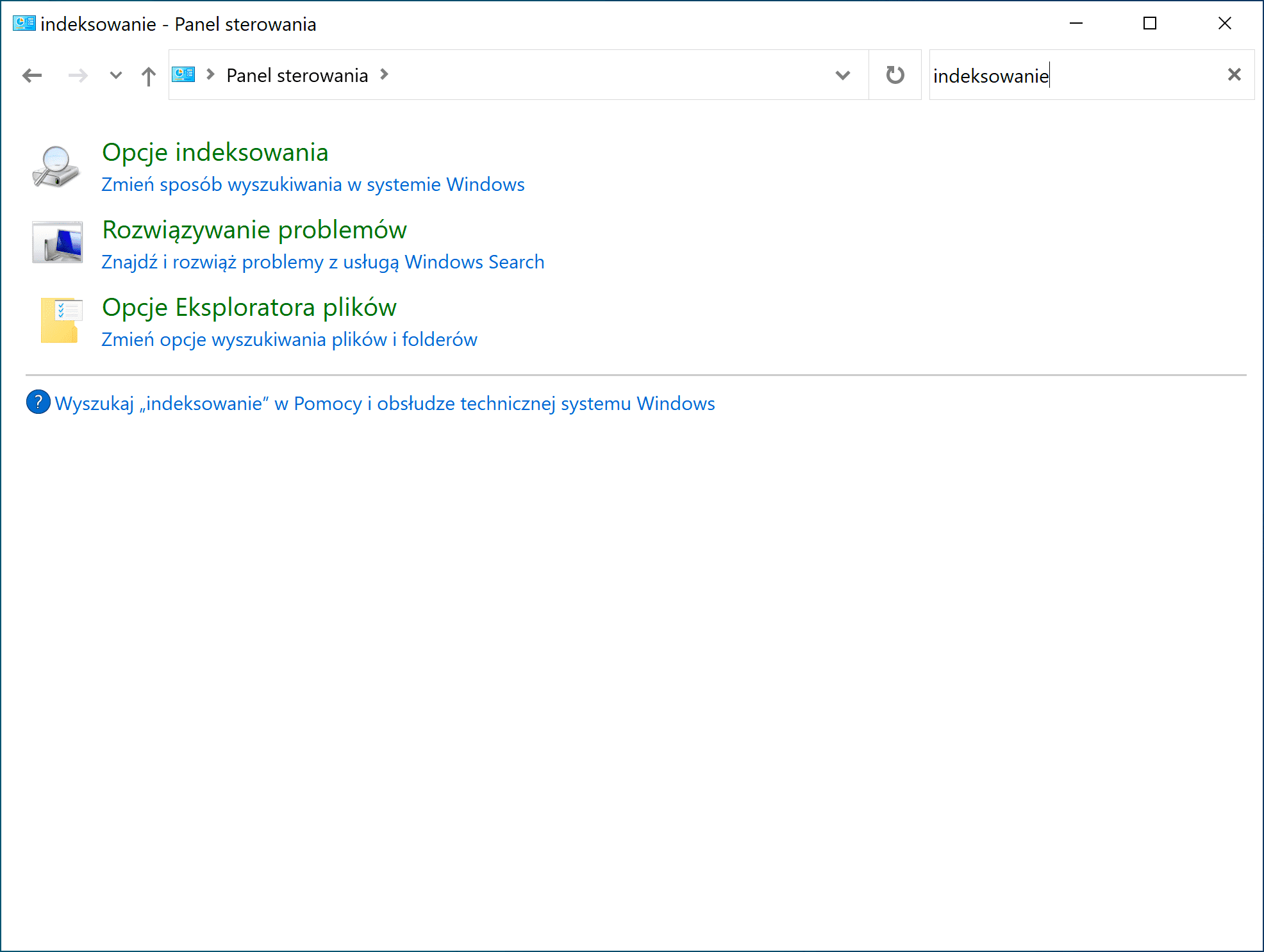
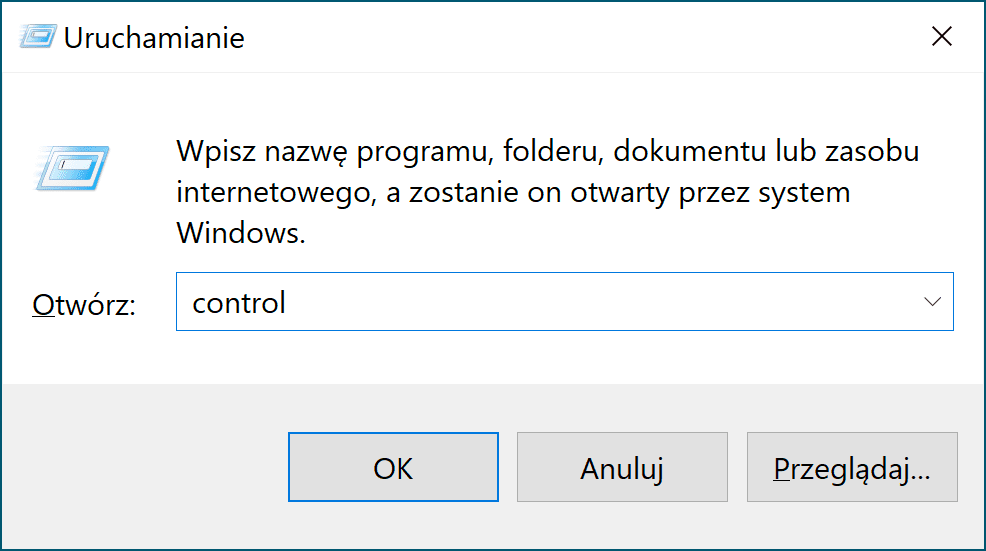
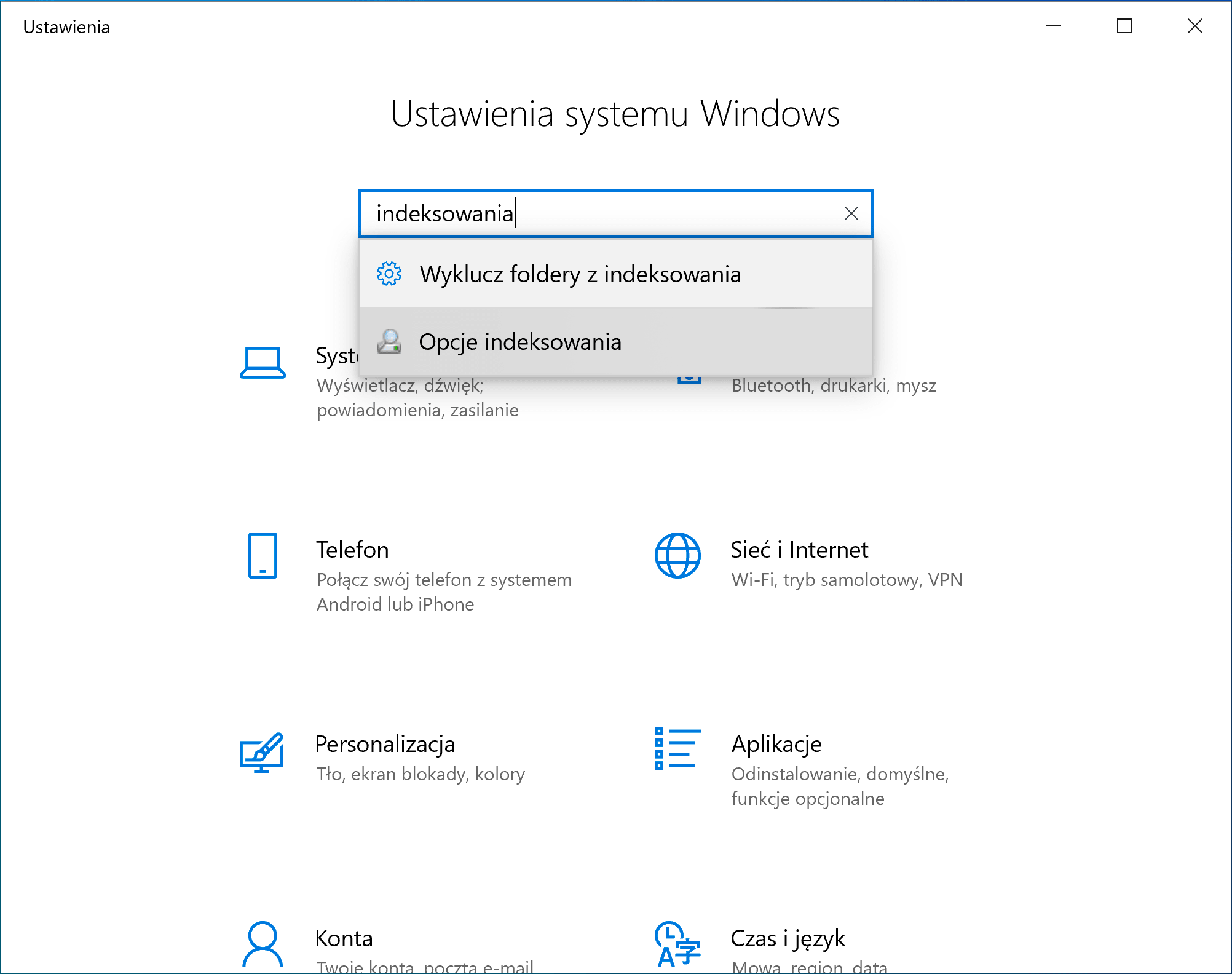

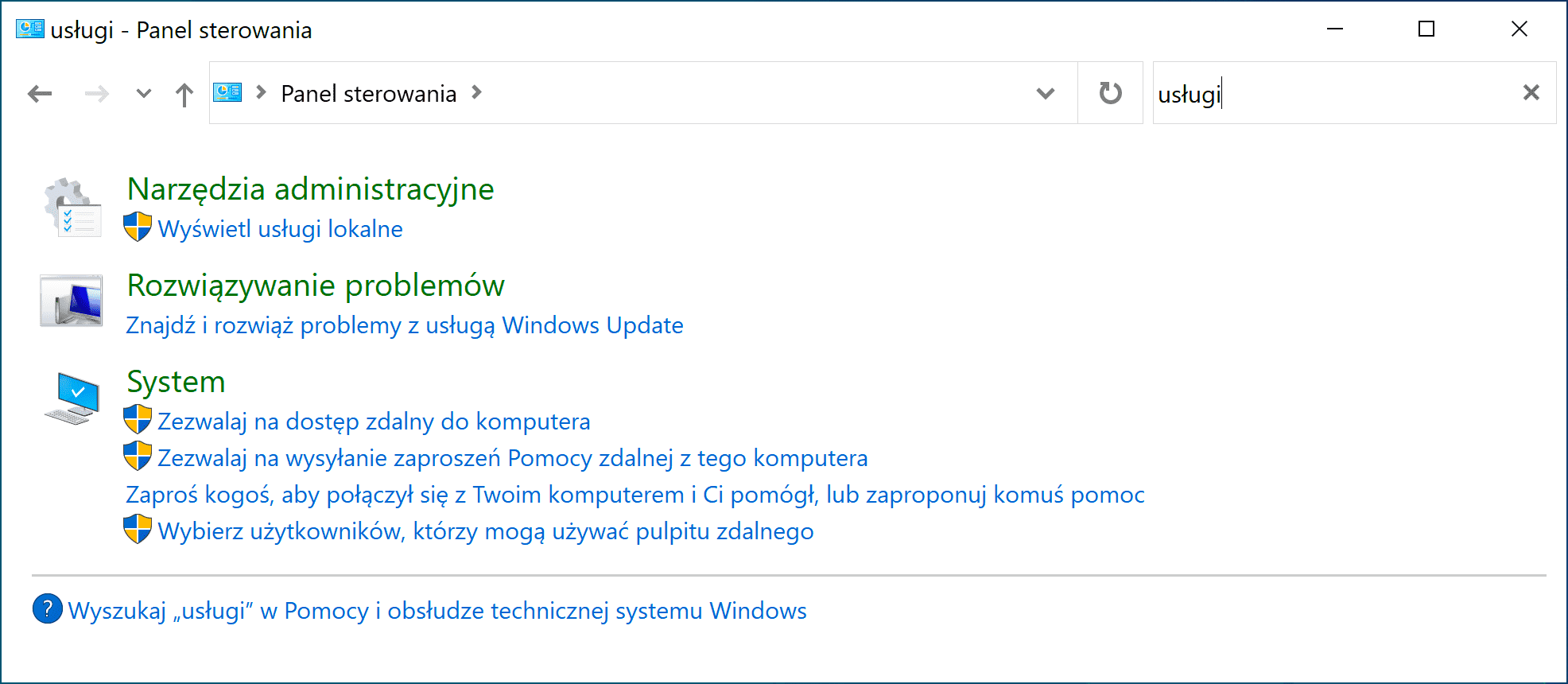
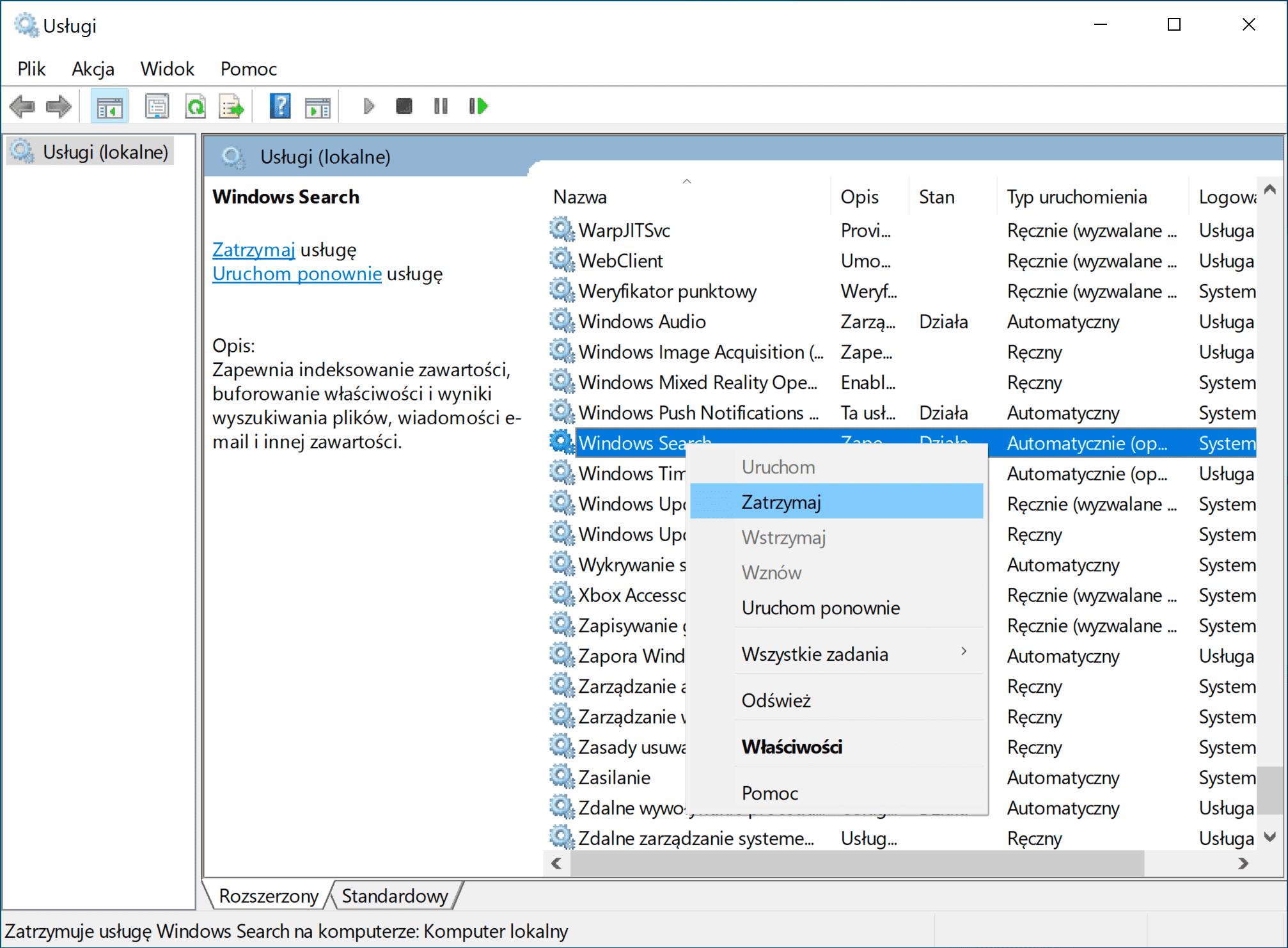
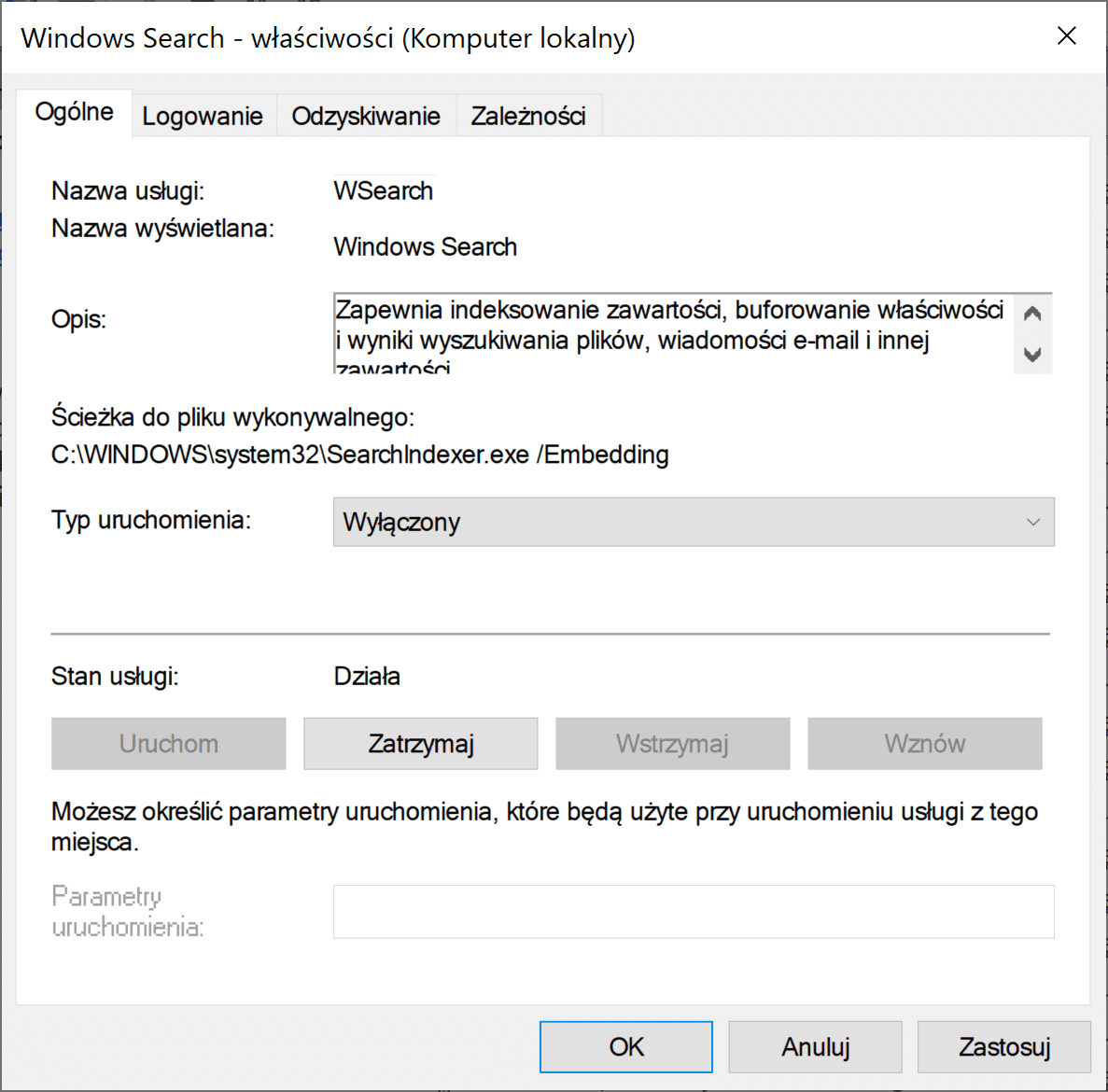
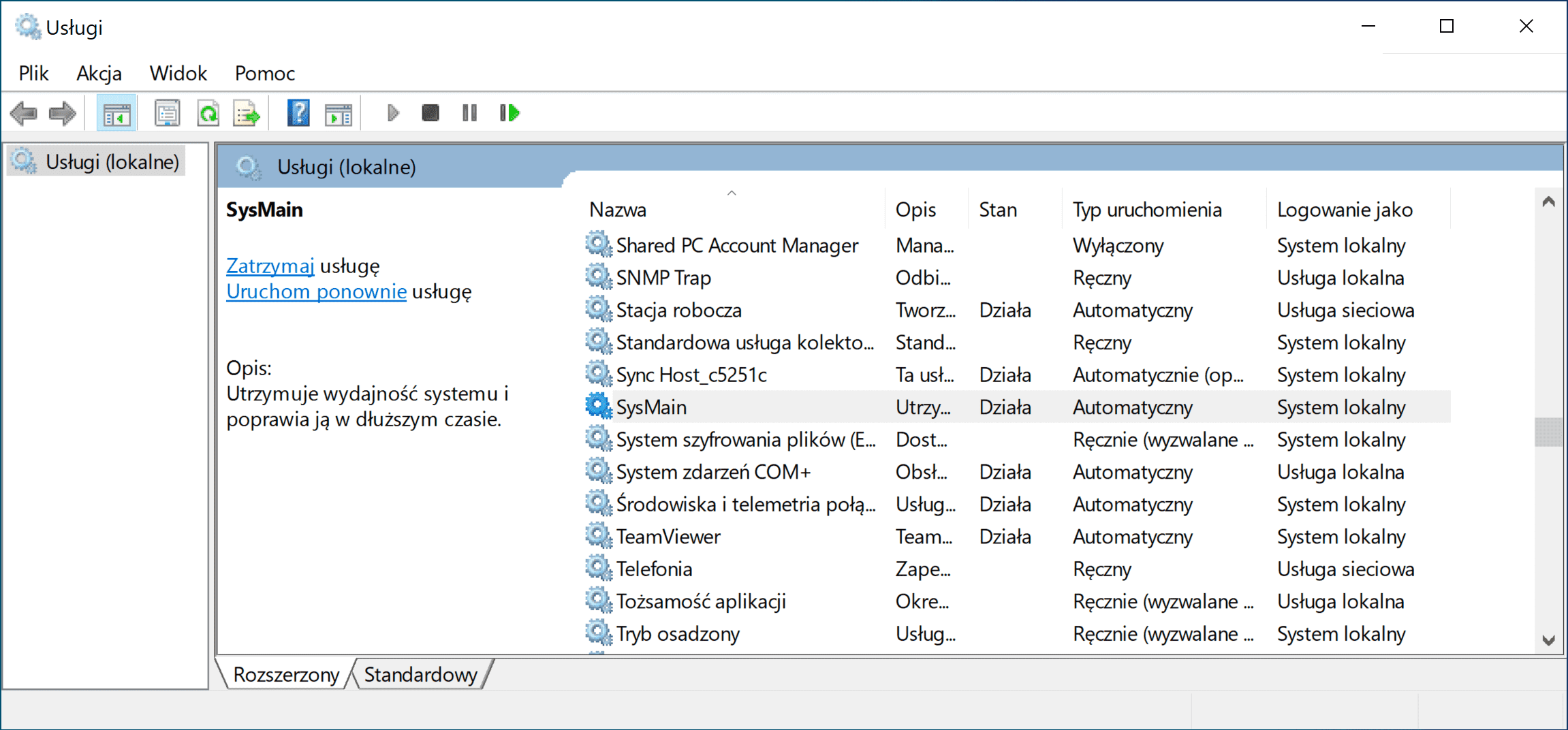
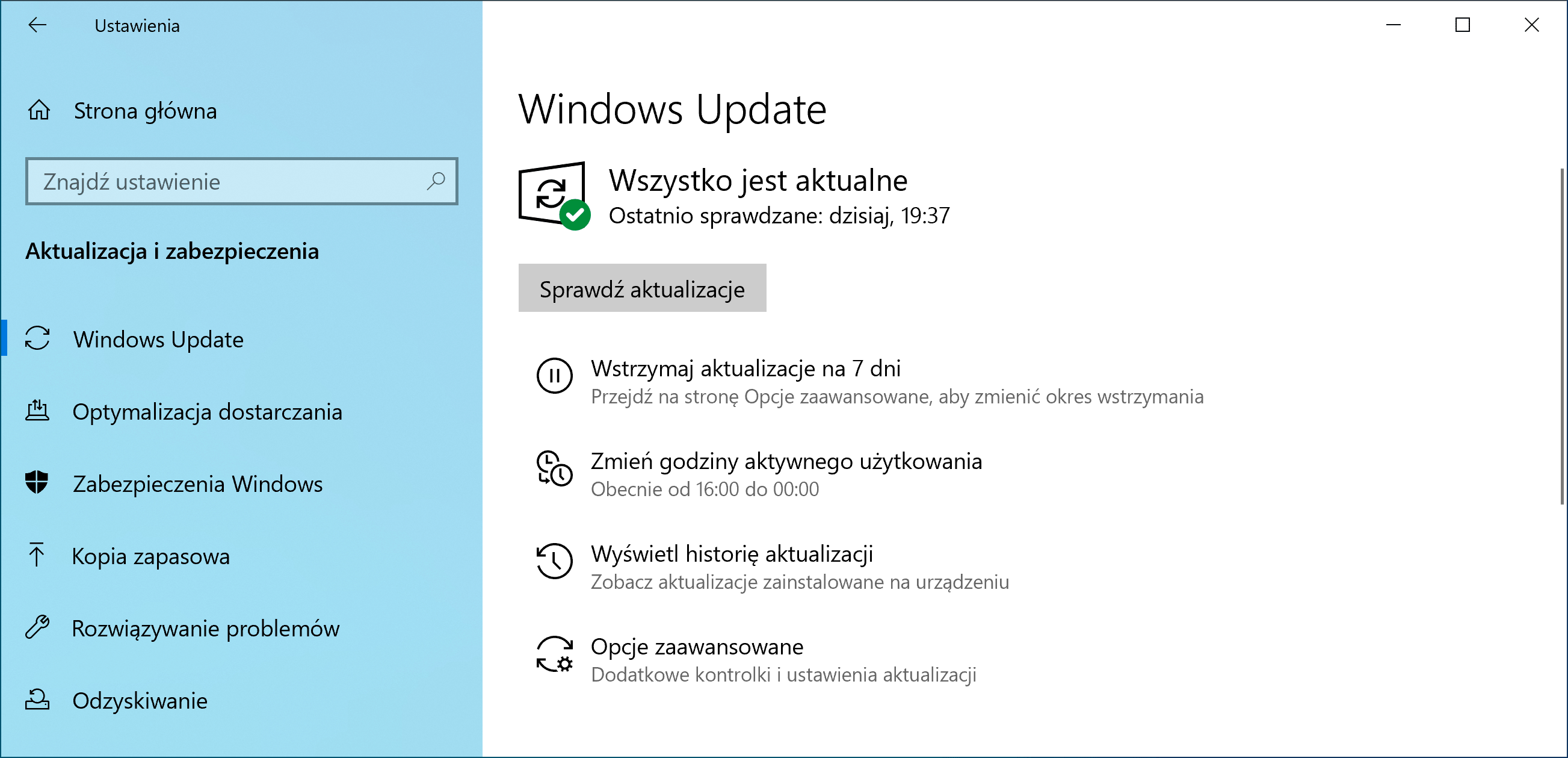

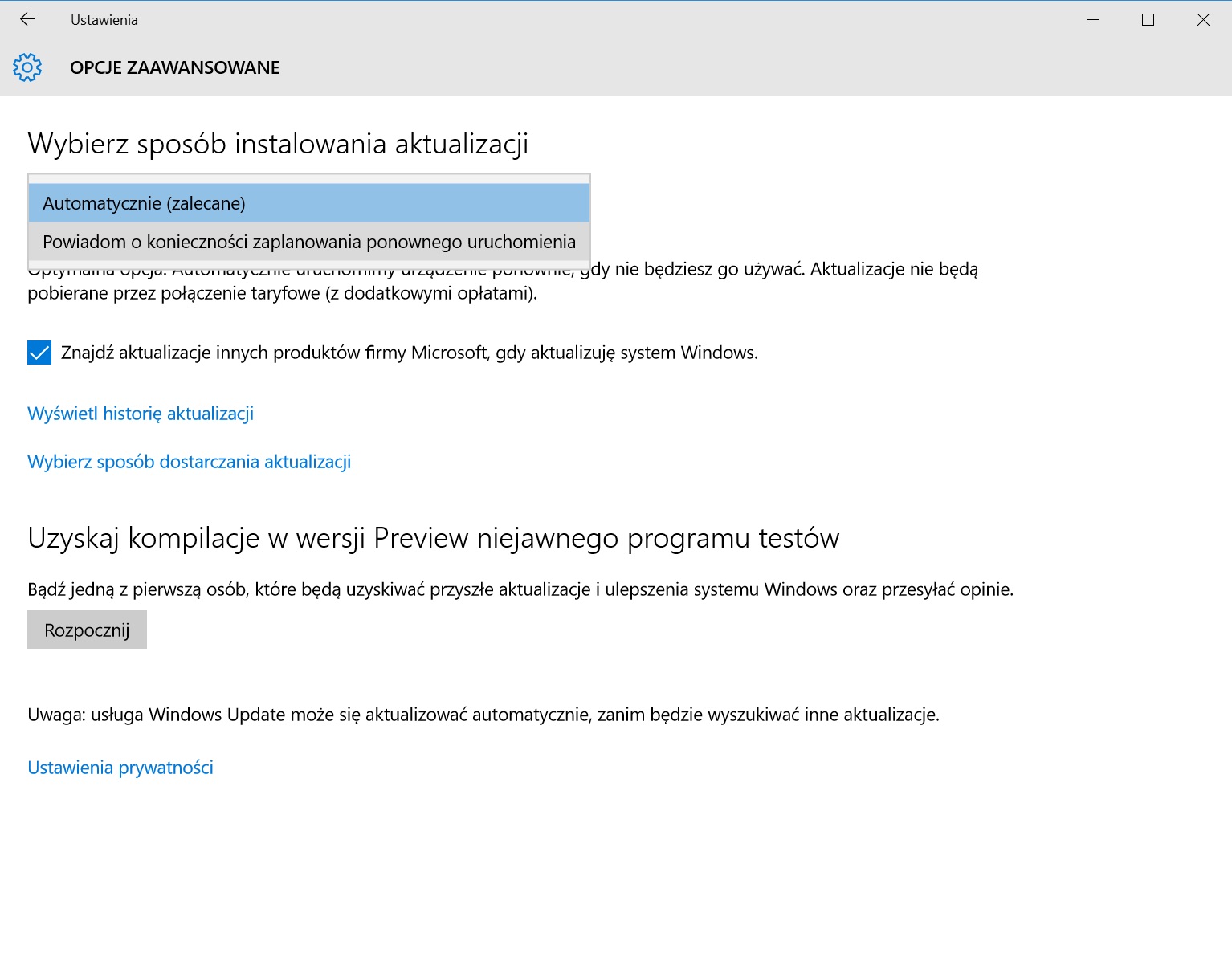
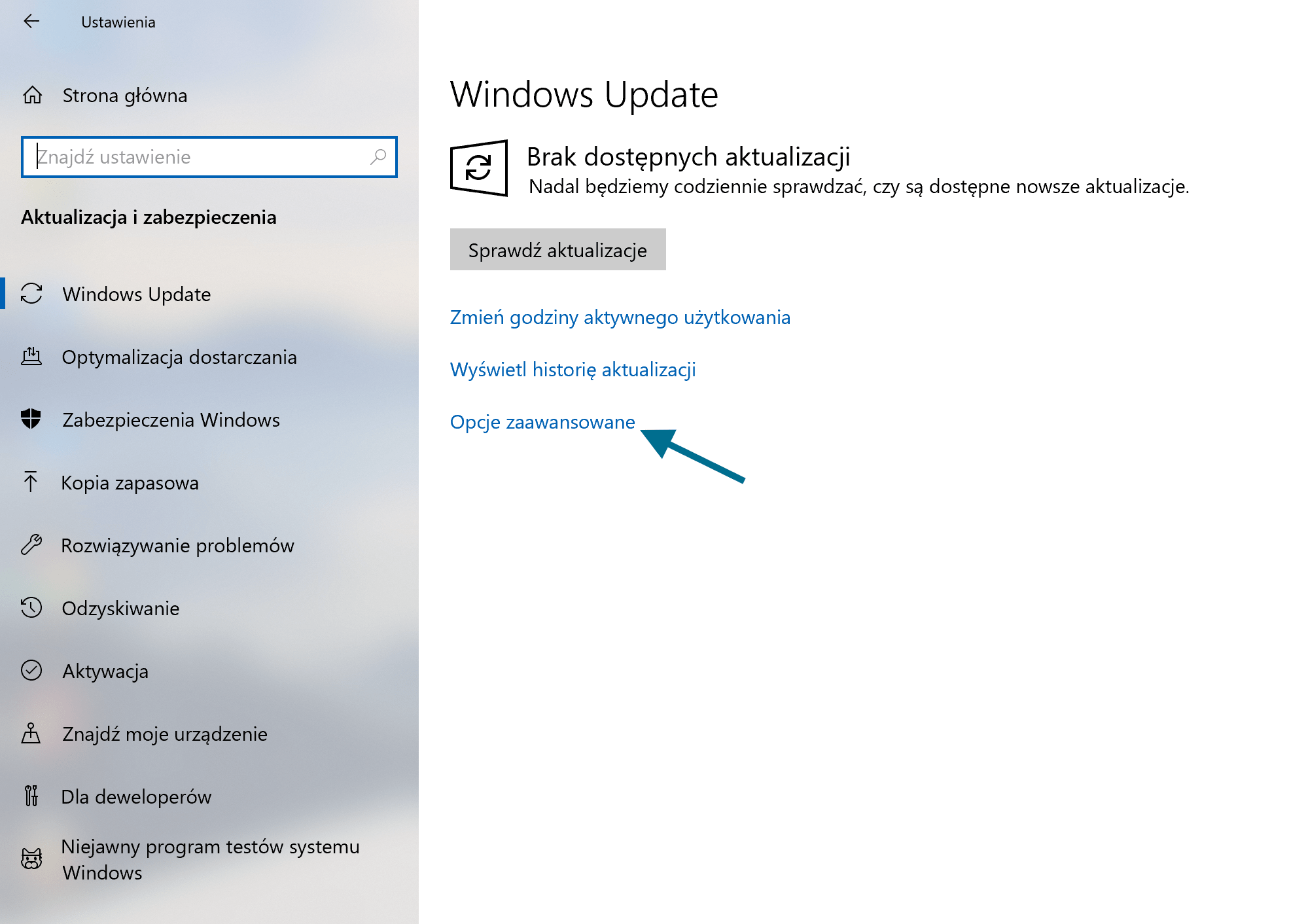
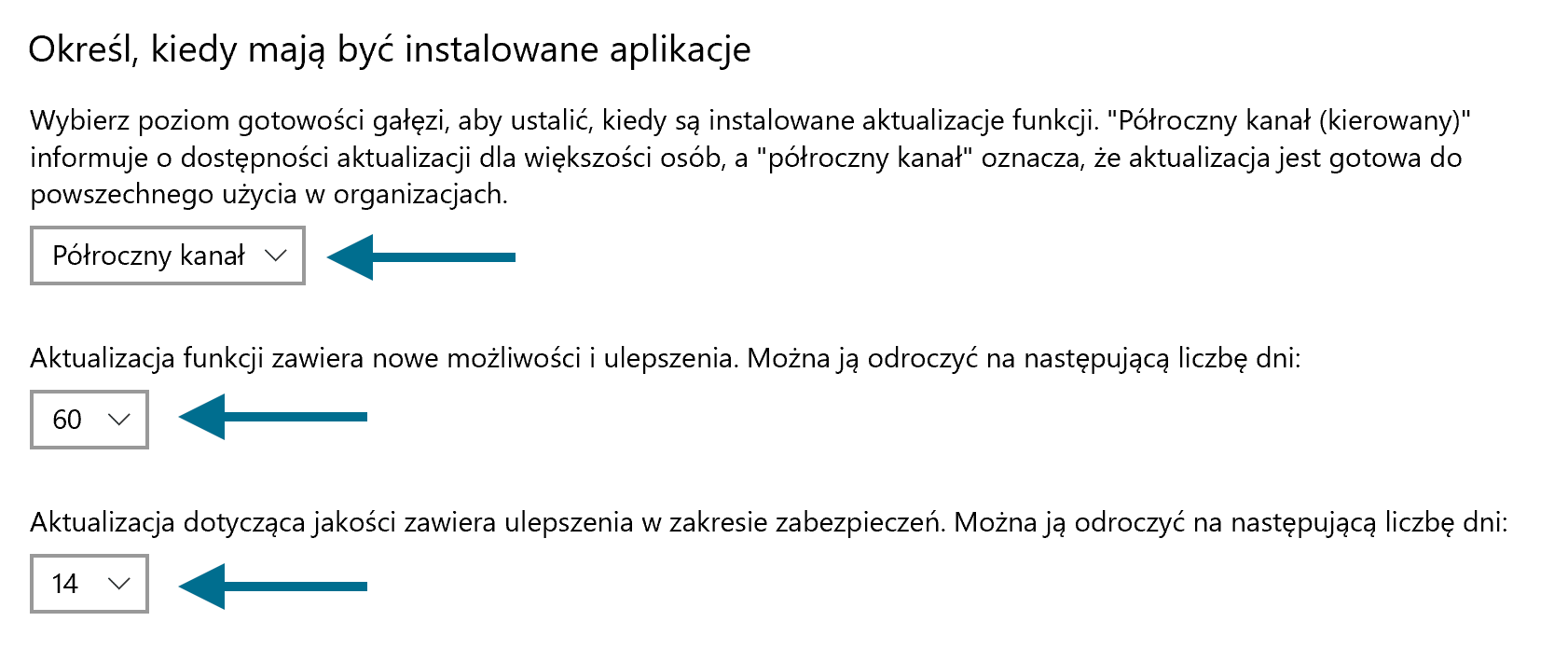

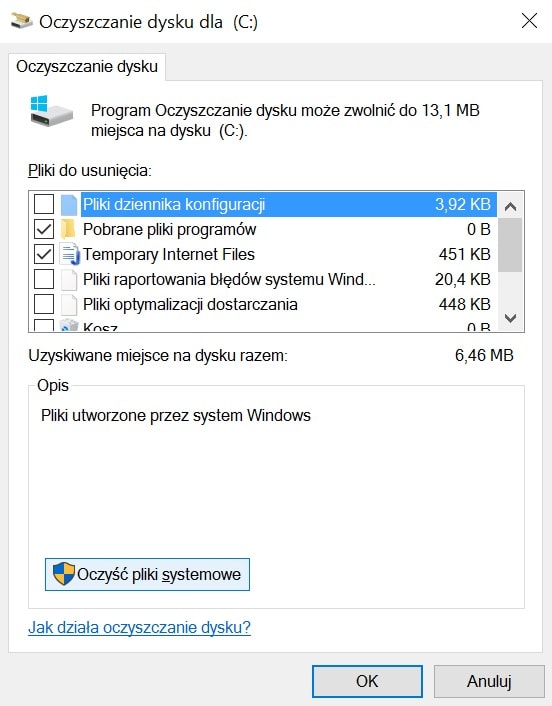
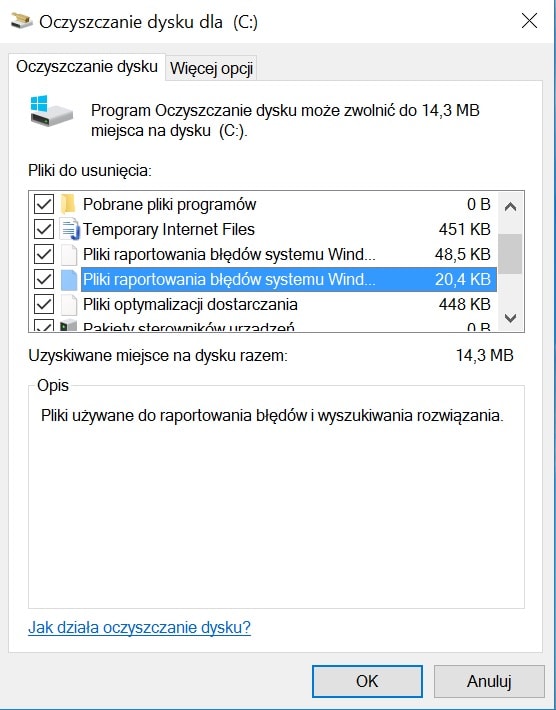
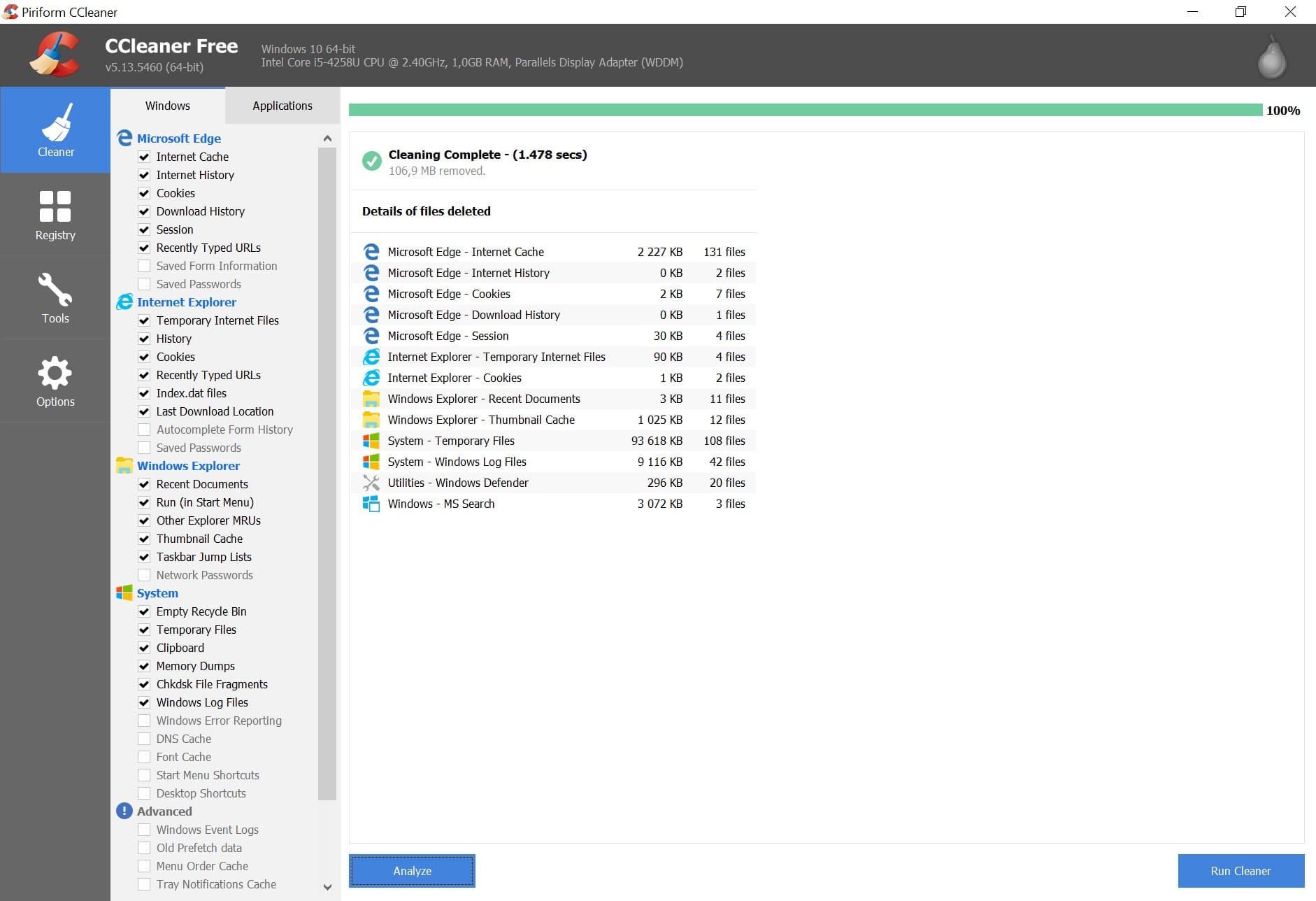
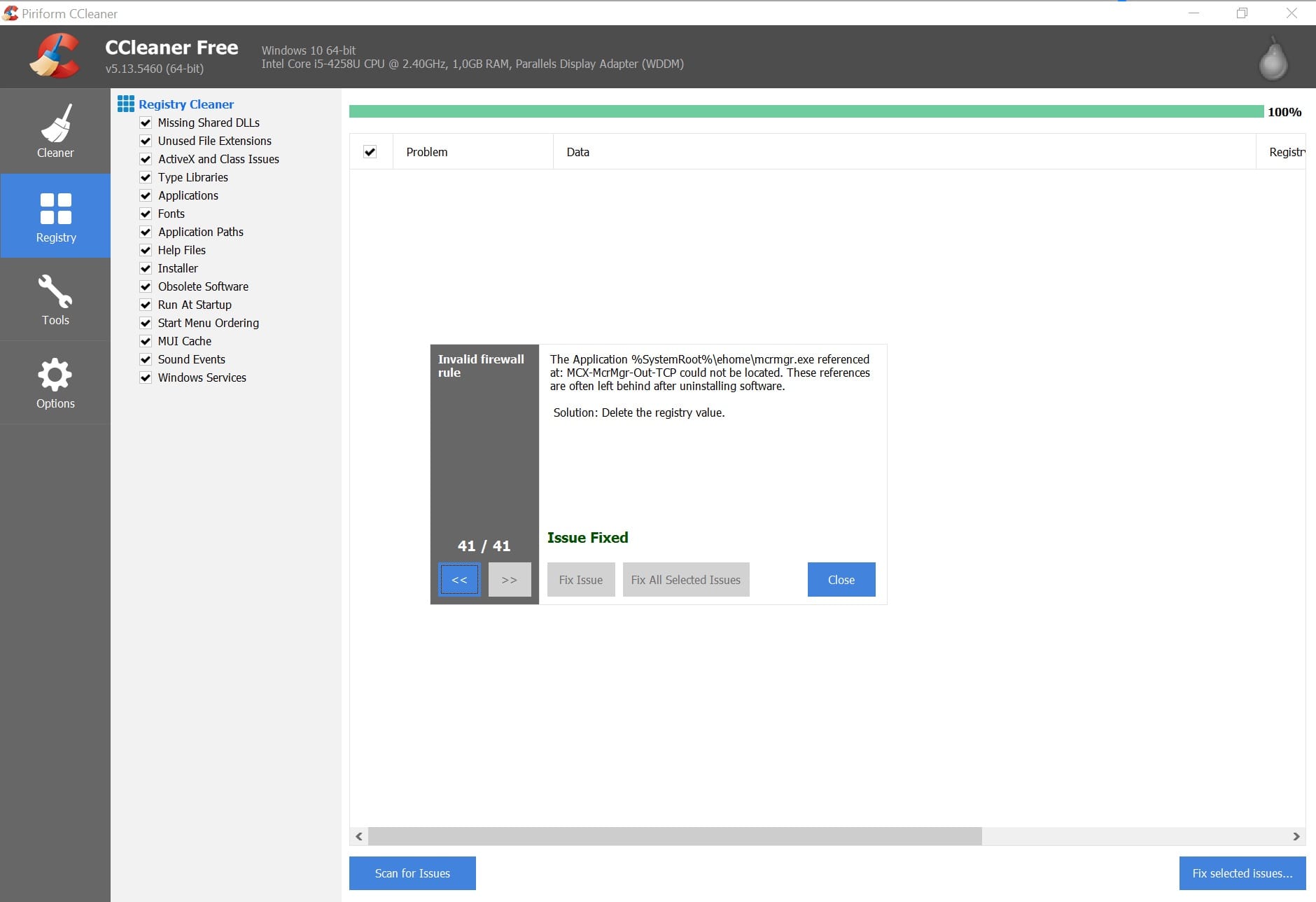
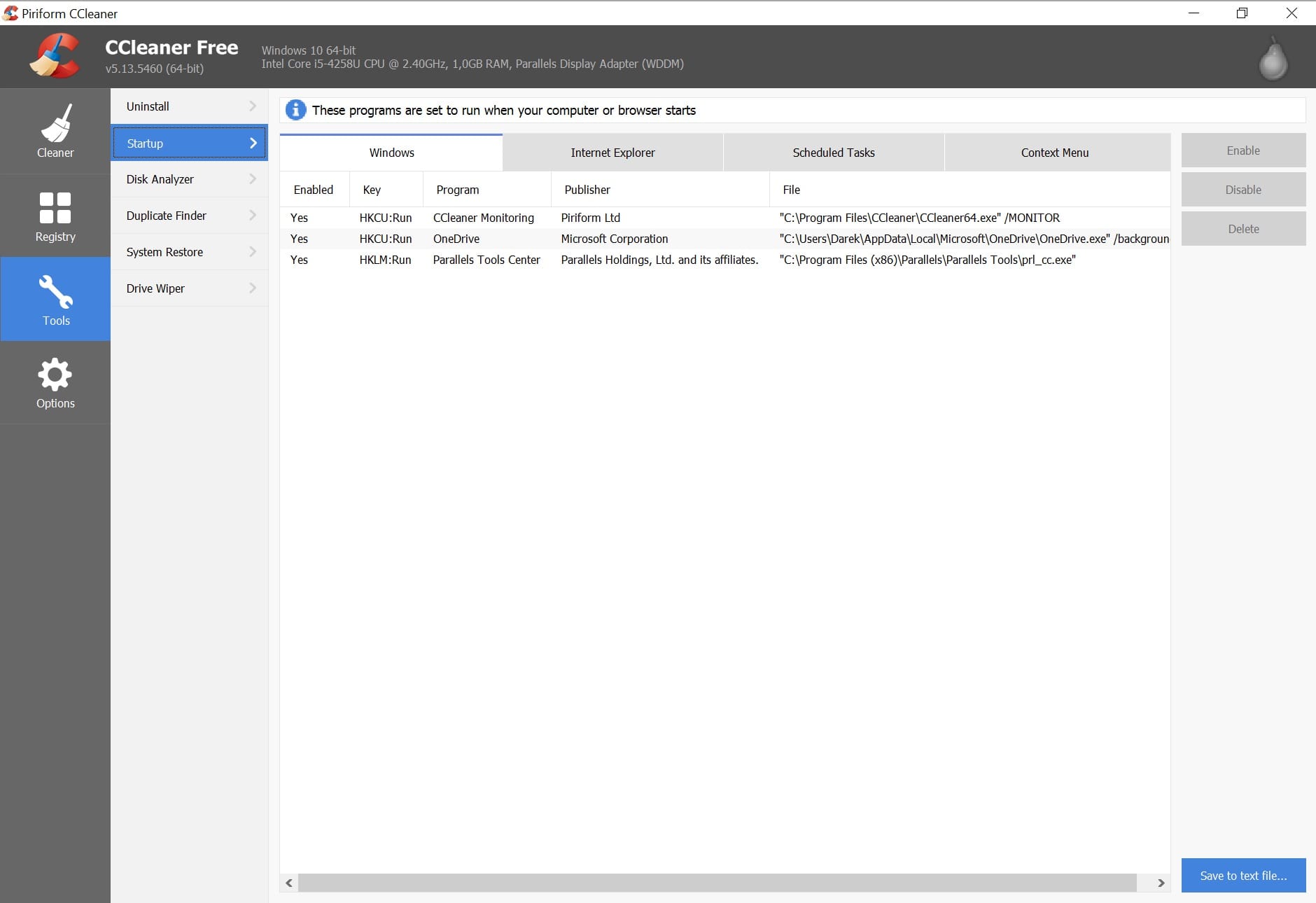
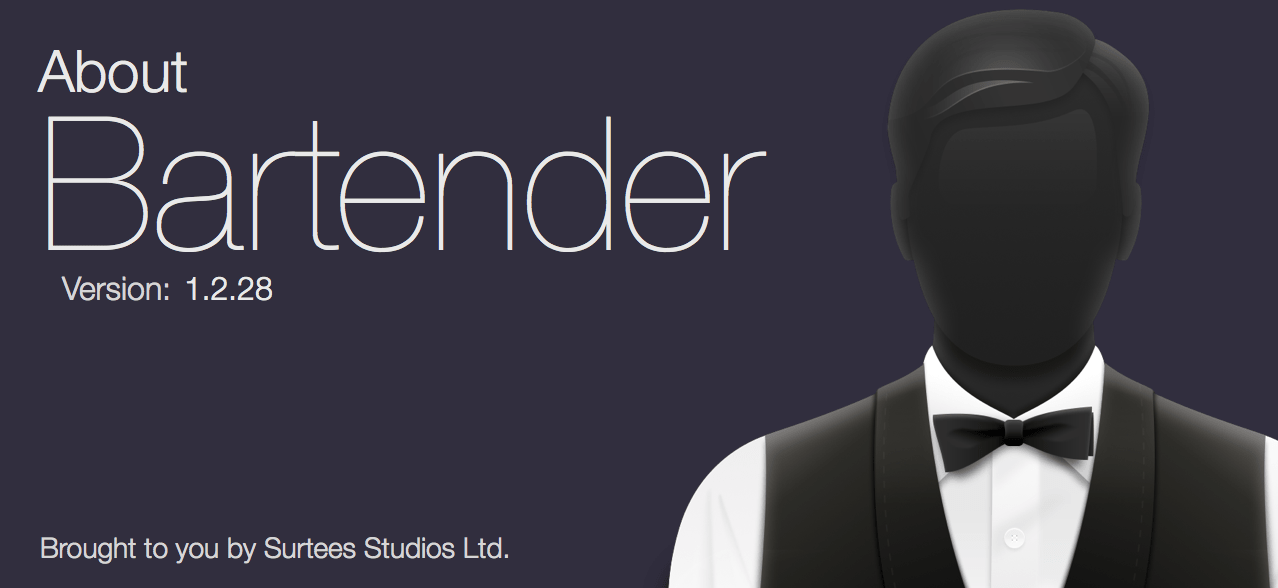

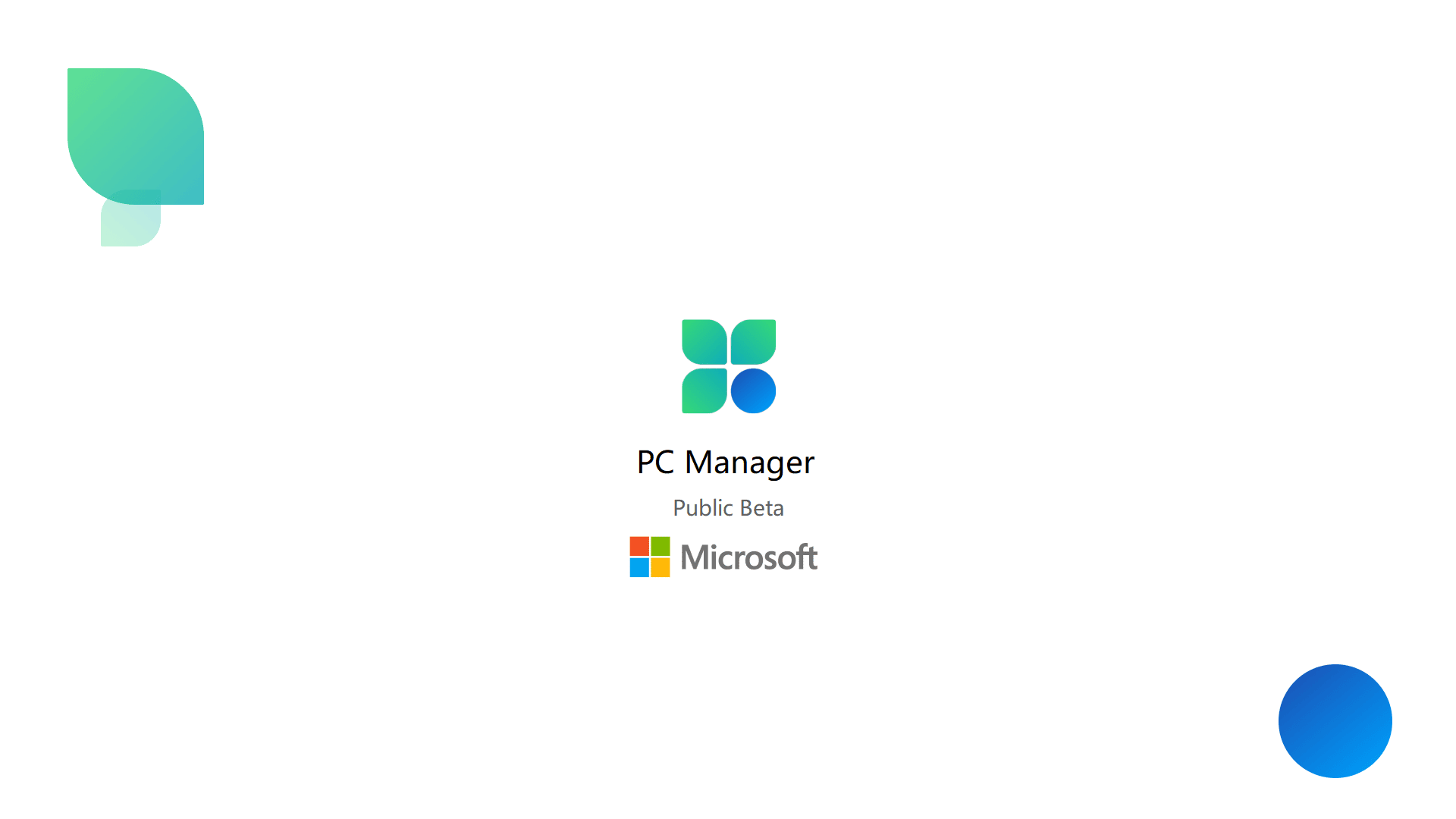


Komentarze i Reakcje